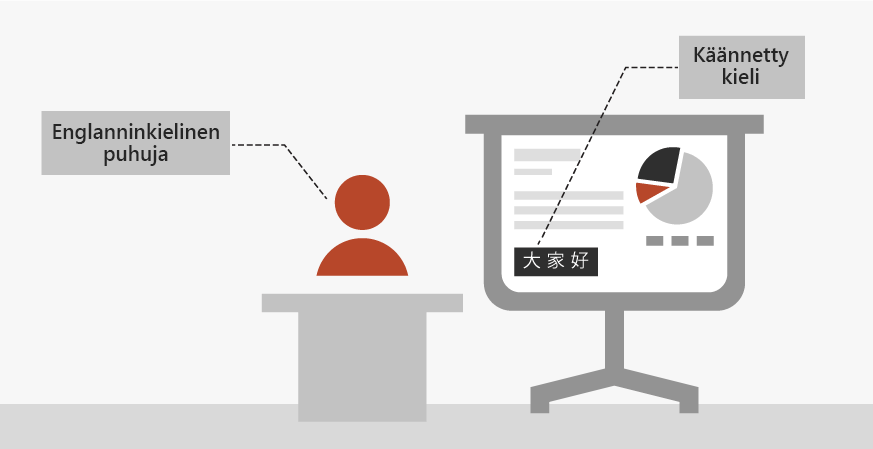PowerPoint-esityksen pitäminen
Esityksen käynnistäminen
-
Valitse Diaesitys -väli lehdessä alusta. Jos käytät PowerPointia yhdellä näytöllä ja haluat näyttää esittäjänäkymän, valitse Diaesitys -näkymän vasemmassa alareunassa olevassa ohjaus palkissa kolme pistettä ja valitse sitten Näytä esittäjänäkymä.
-
Voit siirtyä edelliseen tai seuraavaan diaan valitsemalla Edellinen tai Seuraava.
-
Voit näyttää esityksen kaikki diat valitsemalla Katso kaikki diat.
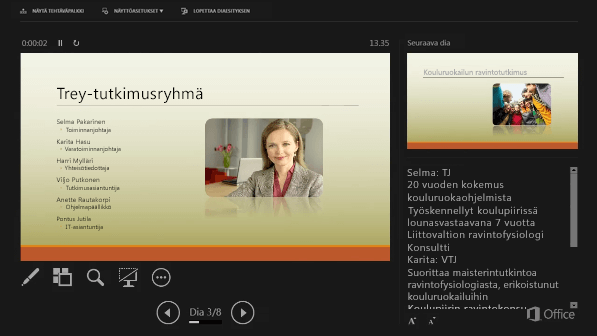
Muistiinpanot
Esityksen aikana esittäjän muistiinpanot näkyvät laitteesi näytössä, mutta eivät koko yleisölle.
-
Muistiinpanoruutu on ruutu, joka näkyy kunkin dian alapuolella. Napauta sitä, jos haluat lisätä muistiinpanoja.
-
Jos muistiinpanoruutua ei näy tai se on täysin pienennetty, valitse PowerPoint-ikkunan alareunassa olevasta tehtävä palkista muistiinpanot .

Tekstitys
Voit valita, millä kielellä kuva tekstin tai tekstityksen teksti näytetään yleisöllesi. Tämä ominaisuus edellyttää Windows 10: tä ja PowerPoint-version ajantasaista versiota.
-
Valitse diaesitys > tekstityksen asetukset.
-
Voit valita puhutun kielen.
-
Valitse tekstitys kieli , jos haluat nähdä, mitä kieliä PowerPoint voi näyttää näytössä kuva tekstinä tai tekstityksenä, ja valita haluamasi kielen.
-
Määritä Tekstitysasetukset-valikossa haluamasi tekstityksen sijainti.
-
Lisää ulkoasu-asetuksia on saatavilla valitsemalla tekstityksen asetukset > Lisää asetuksia (Windows).